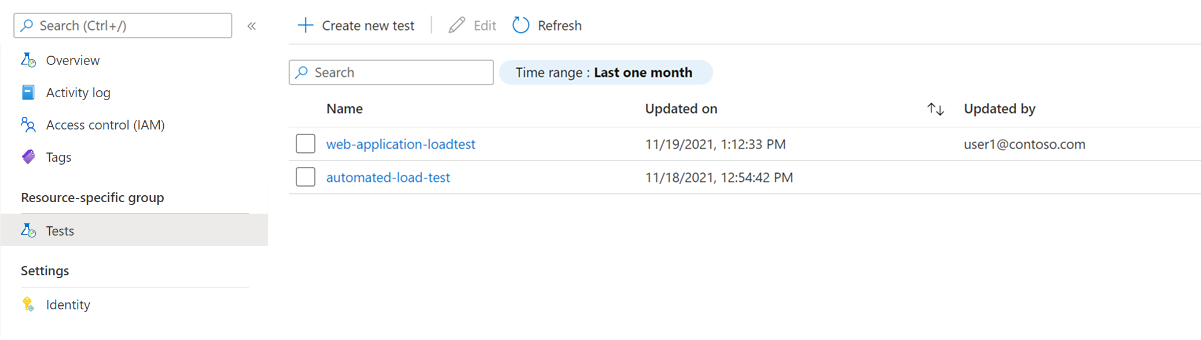Générer une charge à partir de plusieurs régions avec le Test de charge Azure
Dans cet article, vous apprendrez à configurer un test de charge avec le Test de charge Azure pour générer une charge à partir de plusieurs régions simultanément. Vous pouvez spécifier les régions Azure à partir desquelles générer la charge et le pourcentage de charge pour chaque région. Par défaut, le Test de charge Azure crée une charge uniquement à partir de la région Azure associée à la ressource de test de charge.
Pour générer simultanément la charge à partir de différentes régions et simuler l’accès des utilisateurs à votre application à partir de plusieurs zones géographiques, sélectionnez l’une des régions azure où le Test de charge Azure est disponible.
Prérequis
- Compte Azure avec un abonnement actif. Si vous n’avez pas d’abonnement Azure, créez un compte gratuit avant de commencer.
- Une ressource de test de charge Azure. Si vous avez besoin de créer une ressource de Test de charge, consultez Créer et exécuter un test de charge.
Configurer la répartition de la charge pour un Test de charge
Vous pouvez configurer la répartition de la charge lorsque vous créez un test de charge, ou vous pouvez modifier un Test de charge existant.
Pour spécifier la répartition de la charge pour un test de charge dans le portail Azure :
Dans le portail Azure, accédez à votre ressource de Test de charge.
Dans le volet gauche, sélectionnez Tests pour afficher un liste de tests. Sélectionnez votre test, puis sélectionnez Modifier.
Vous pouvez également créer un test de charge en sélectionnant Créer>Créer un test basé sur une URL ou Créer>Charger un script JMeter.
Accédez à l’onglet Charger, puis sélectionnez ajouter/modifier des régions pour modifier la liste des régions Azure à partir de laquelle générer la charge.
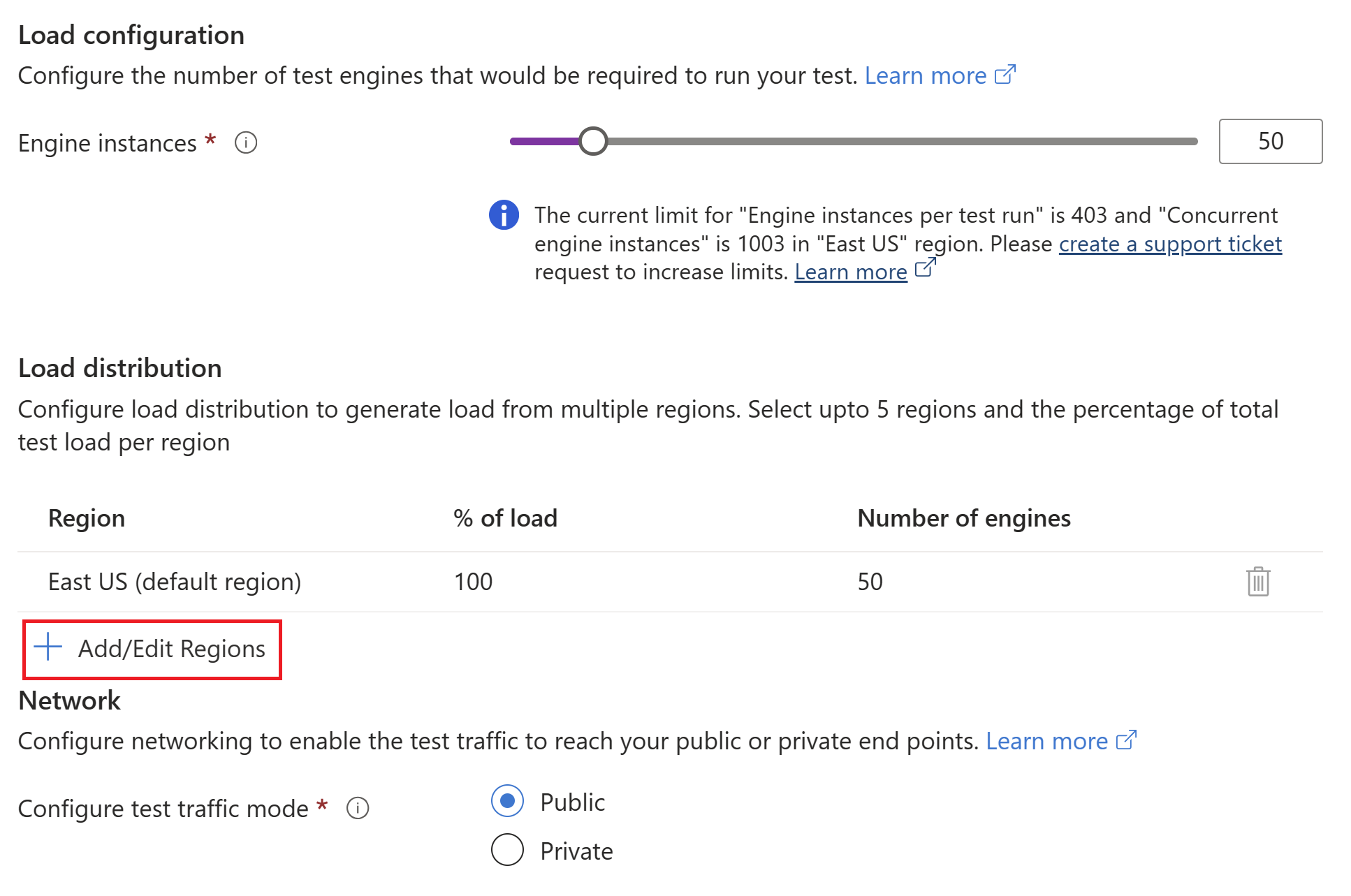
Dans la Ajouter des régions fenêtre, sélectionnez ou désélectionnez une ou plusieurs régions, puis sélectionnez Appliquer.
Vous pouvez sélectionner jusqu’à 5 régions dans l’une des régions Azure où le Test de charge Azure est disponible.
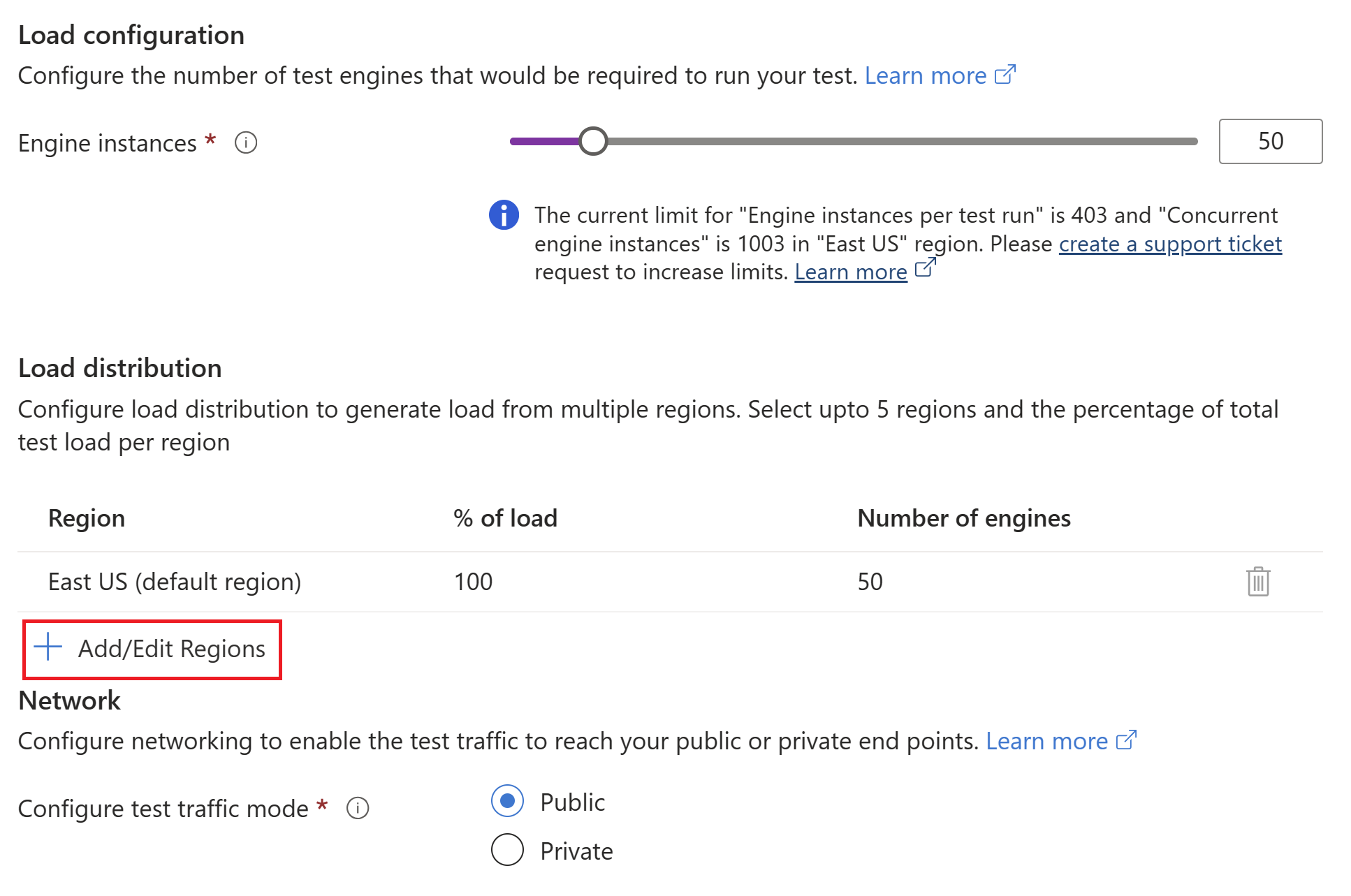
Si vous le souhaitez, mettez à jour le % de charge ou nombre de moteurs pour mettre à jour le pourcentage de charge à générer à partir de chaque région.
Le nombre total de moteurs correspond à la valeur que vous avez spécifiée dans Instances de moteur.
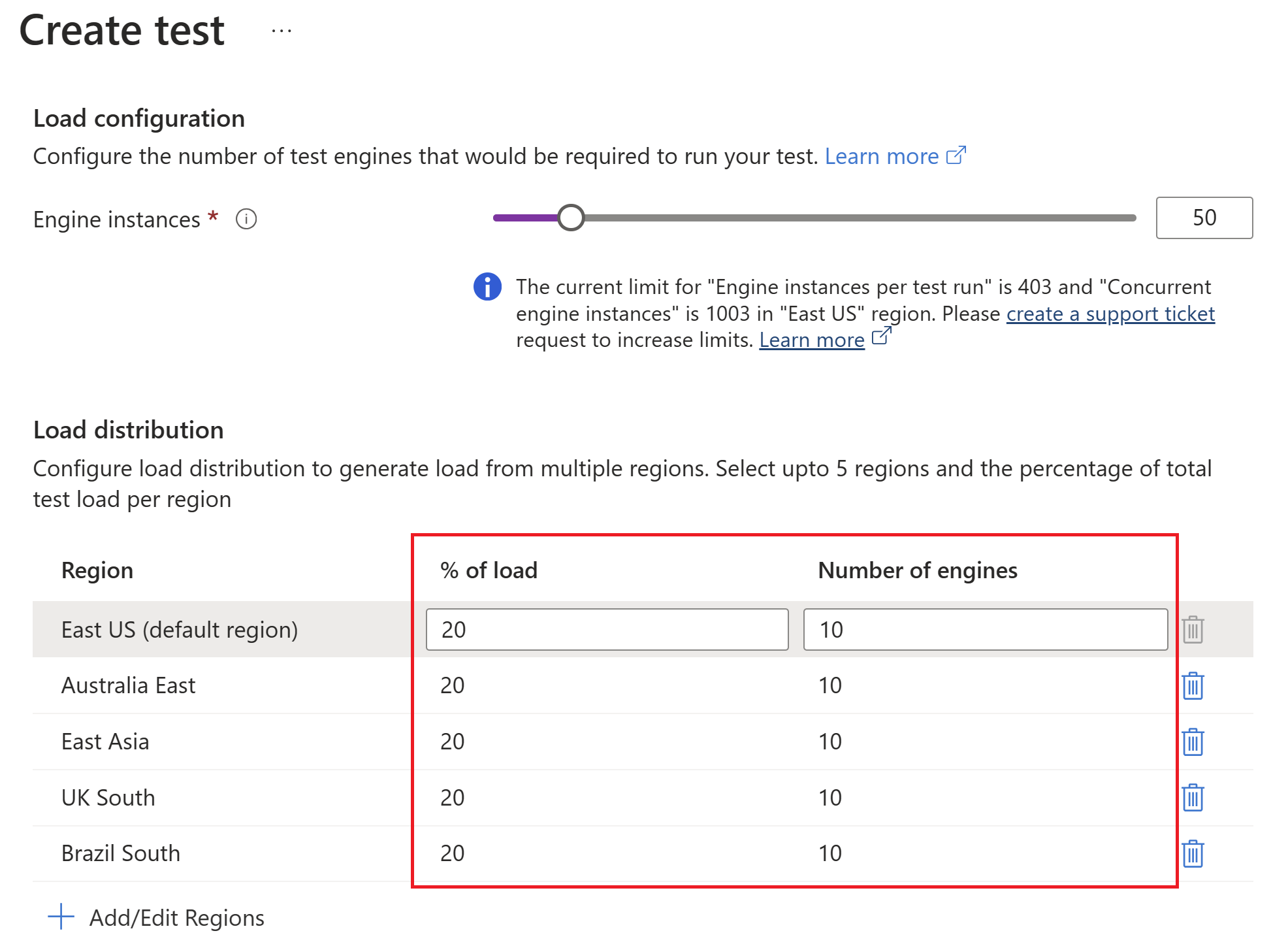
Important
La distribution de charge est activée uniquement pour les tests sur les points de terminaison publics. Le mode de trafic de test est défini sur Public lorsque vous cochez la case Distribuer la charge entre les régions.
Contenu connexe
- En savoir plus sur la configuration de tests de charge à grande échelle.